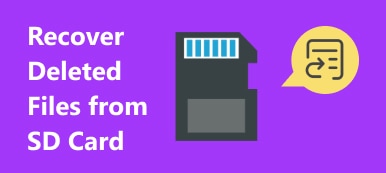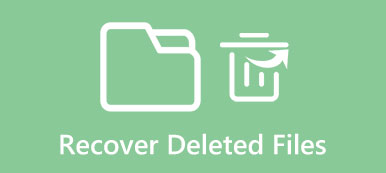"USB 플래시 드라이브에 많은 양의 중요한 데이터를 저장했는데 동생이 데이터를 삭제했습니다. USB 플래시 드라이브에서 삭제된 파일을 복구하는 방법을 알려주실 수 있나요?"
"이유는 모르겠지만 USB 플래시 드라이브에서 영구적으로 파일을 삭제하라는 메시지가 표시되면 '예'를 클릭합니다. 좋은 파일 복구 소프트웨어가 있습니까?"

음, 플래시 드라이브는 한 컴퓨터에서 다른 컴퓨터로 직접 파일을 전송할 수 있는 작은 저장 장치입니다. 그리고 USB 플래시 드라이브는 이동성과 유연성 때문에 수백만 명의 사용자가 가장 많이 선택하는 제품입니다. Windows 또는 Mac 컴퓨터와 달리 USB 플래시 드라이브에서 삭제된 파일을 복구하는 것은 어려운 것 같습니다. 어떤 데이터 복구 소프트웨어를 선택해야 할지 모르겠다면 이 문서를 읽고 Windows 또는 Mac 컴퓨터의 플래시 드라이브에서 삭제된 파일을 복구하는 가장 좋은 방법을 알아보세요.
파트 1. 플래시 드라이브 데이터 손실의 일반적인 이유
물 손상이나 플래시 드라이브 충돌과 같은 물리적 손상에도 불구하고 플래시 드라이브 데이터 손실을 유발하는 다른 요인을 해결할 수 있습니다. 어떤 유형의 데이터 손실을 복구할 수 있는지 알 수 없는 경우 다음 예를 읽을 수 있습니다.
- 실수로 USB 플래시 드라이브에서 파일을 삭제했습니다.
- 예기치 않은 형식으로 인해 파일이 삭제되었습니다.
- USB 플래시 드라이브를 잘못 꺼내는 것과 같은 부적절한 작업.
- 조각화되거나 파티션이 유효하지 않습니다.
썸 드라이브에서 파일을 삭제하면 손실된 데이터를 빨리 복구할수록 파일을 성공적으로 삭제 취소할 가능성이 높아집니다.
파트 2. 플래시 드라이브에서 삭제된 파일을 복구하는 최상의 솔루션(Win/Mac)
실제로 플래시 드라이브에서 삭제된 파일은 여전히 보이지 않는 상태로 존재합니다. 새 데이터를 쓰지 않으면 어느 정도 안전합니다. Windows 및 Mac 컴퓨터에서 삭제된 파일을 다시 가져오려면 최고의 데이터 복구 소프트웨어인 Disk Drill을 설치해야 합니다. 전문적인 데이터 복구 필터뿐만 아니라 저장을 위한 무료 추가 도구도 있습니다. 따라서 Mac 및 Windows 컴퓨터의 플래시 드라이브에서 삭제된 파일을 복구하는 것은 케이크 한 조각에 불과합니다.
Mac/Windows의 USB 플래시 드라이브에서 삭제된 파일을 복구하는 방법
어떤 상황에서도 모든 주요 파일 시스템과 거의 모든 저장 장치를 복구할 수 있습니다. 복잡한 문장으로 들릴 수 있지만 실제 주제는 Disk Drill이 다재다능한 삭제된 파일 복구 소프트웨어라는 것입니다. 삭제된 모든 항목을 쉽게 복구하고 선택 가능한 파일 형식으로 출력합니다.
깨진 플래시 드라이브가 있는 경우 Disk Drill을 사용하여 삭제된 파일을 복구하고 데이터 덮어쓰기를 방지하는 것이 현명한 선택입니다. 또한 Disk Drill은 "보호된 데이터 삭제 취소", "범용 파티션 검색" 등과 같은 사용자 정의 가능한 복구 도구를 사용하여 데이터 복구를 단순화하는 혁신적인 방법을 제공합니다. Disk Drill은 다른 소프트웨어 중에서 최고의 데이터 복구 소프트웨어였기 때문에 USB 플래시에서 삭제된 파일을 복구했습니다. 드라이브는 작은 케이스입니다.
단계 1. Mac/Windows 컴퓨터에서 Disk Drill 실행
컴퓨터에 무료로 Disk Drill을 다운로드하고 나중에 Disk Drill을 Pro 버전으로 업그레이드할 수 있습니다. 솔직히 Disk Drill은 플래시 드라이브 복구 무료 서비스를 제공합니다. 예, Mac 및 Windows에서 무료로 플래시 드라이브에서 삭제된 파일을 복구할 수 있습니다. Clean Up, Duplicate Finder 및 Bootable Recovery보다 더 많은 다른 무료 도구도 많이 있습니다. Mac 사용자의 경우 Disk Drill을 설치하려면 "응용 프로그램" 폴더로 드래그해야 합니다. 컴퓨터에서 데이터 복구 앱을 실행합니다. USB 드라이브를 Mac/Windows에 연결합니다.
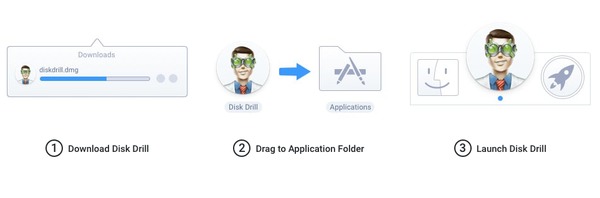
단계 2. 플래시 드라이브 스캔
삭제된 파일을 포함하여 모든 파일이 Disk Drill의 기본 인터페이스에 표시됩니다. 각 항목 이전에 미리 보고 선택한 다음 오른쪽 상단 모서리에 있는 "복구"를 눌러 USB 플래시 드라이브에서 삭제된 파일을 선택적으로 복구할 수 있습니다. 위의 도구 모음을 사용하여 파일 형식, 파일 크기 및 삭제된 데이터를 설정할 수 있습니다. 또한 삭제된 파일 이름 옆에 있는 눈 모양 버튼을 클릭하면 자세히 미리 볼 수 있습니다. USB 플래시 드라이브가 검색되지 않으면 "복구"의 원래 위치에 "재구축" 버튼이 있는 다른 인터페이스를 받게 됩니다. "재구축"을 누르면 대신 디스크 복구 인터페이스로 들어갑니다.
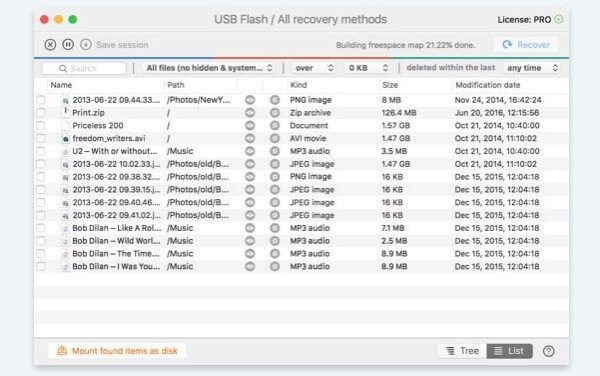
단계 3. USB 플래시 드라이브에서 삭제된 파일 복구
삭제된 파일을 복구하는 동안 "복구 볼트" 및 "보장된 복구" 버튼인 두 가지 옵션이 있습니다. "복구 볼트"는 사용자가 손실된 파일을 찾을 수 있는 특수 맵을 생성할 수 있는 기능입니다. 그리고 "보장 복구"를 사용하면 파일을 휴지통으로 이동할 때 보이지 않는 파일 복사본을 백업하고 만들 수 있습니다. 그리고 보장된 복구 스토리지의 최대 크기, 데이터 보호 기간 및 최대 크기를 자유롭게 설정할 수 있습니다. Windows 또는 Mac OS X/11 컴퓨터에서 USB 드라이브 복구를 쉽게 완료하십시오.
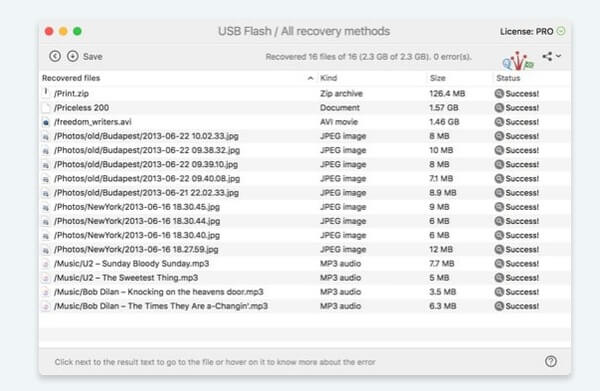
놓치지 마세요 : Windows 이전 폴더를 복원하는 방법 윈도우 10/8/8.1/7/XP/비스타에서
Windows의 USB 플래시 드라이브에서 삭제된 파일을 복구하는 방법(권장)
USB 플래시 드라이브에서 삭제된 데이터를 복구하는 또 다른 솔루션은 Apeaksoft Data Recovery를 사용하는 것입니다.
Disk Drill에 비해 삭제된 데이터 복구 성공률이 더 높습니다.
- 포맷된 USB 플래시 드라이브에서 삭제된 파일을 복구할 수 있습니다.
- USB 플래시 드라이브 외에도 휴지통, 하드 드라이브, 메모리 카드 등도 복구할 수 있습니다.
- JPG, TIFF/TIF, PNG, BMP, GIF, PSD, CRW, CR2, NEF, ORF, RAF, SR2, MRW, DCR, WMF, DNG, ERF, RAW 등의 이미지를 복구합니다.
- AVI, MOV, MP4, M4V, 3GP, 3G2, WMV, SWF, MPG, AIFF, M4A, MP3, WAV, WMA, MID/MIDI 등의 형식으로 미디어 파일을 검색합니다.
- DOC/DOCX, XLS/XLSX, PPT/PPTX, PDF, CWK, HTML/HTM, INDD, EPS 등과 같은 문서를 복구할 수 있습니다.
- 이메일 및 ZIP, RAR, SIT 등과 같은 기타 데이터는 다시 받을 수 있도록 지원됩니다.
- Windows 10/8.1/8/7/Vista/XP(SP2 이상)와 호환됩니다.
1단계. 이 USB 플래시 드라이브 복구 프로그램을 컴퓨터에 다운로드, 설치 및 실행하십시오. 설치하고 실행하십시오. USB 플래시 드라이브를 컴퓨터에 삽입합니다.
기본 인터페이스에서 복구하려는 데이터 유형을 선택하고 이동식 드라이브에서 USB 플래시 드라이브를 선택해야 합니다. 스캔을 클릭하여 데이터를 스캔합니다.

2단계. 스캔 결과에서 삭제된 모든 데이터 유형을 볼 수 있습니다. 세부 사항을 보려면 클릭하십시오. 찾고 있는 데이터를 확인한 후 복구를 클릭하여 USB 플래시 드라이브의 삭제된 데이터를 컴퓨터에 저장합니다.

여기에서 플래시 드라이브에서 삭제된 파일을 복구하는 비디오 쇼를 볼 수 있습니다.
여기에서 플래시 드라이브에서 삭제된 파일을 복구하는 비디오 쇼를 볼 수 있습니다.


요약
Disk Drill 및 Apeaksoft Data Recovery를 사용하여 내부 및 외부 저장소가 포함된 가장 인기 있는 디지털 장치에서 삭제된 파일을 복구할 수 있습니다.
제한이 있는 프리웨어인 Disk Drill과 비교할 때 Apeaksoft Data Recovery가 더 매력적입니다. 빠르고 포괄적인 데이터 유형의 스캔 및 복구를 제공합니다.